
温度计图的优点是比较目标与现实的差异,如计划产量与实际产量、计划任务与实际销售、预算与支出等。让我们来看看在excel中制作温度计图表的教程。
软件名称:Excel2007绿色版紧凑型免费[58MB]软件大小:58MB更新时间:2016-06-27立即下载1。Excel数据表一般包括名称、目标数据、实际数据等。
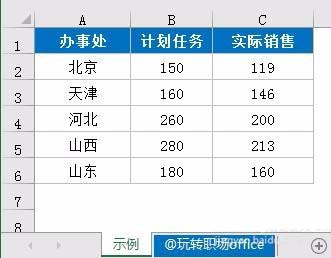
2.选择A1:C6数据区,点击【插入】-【组合图】-【创建自定义组合图】。
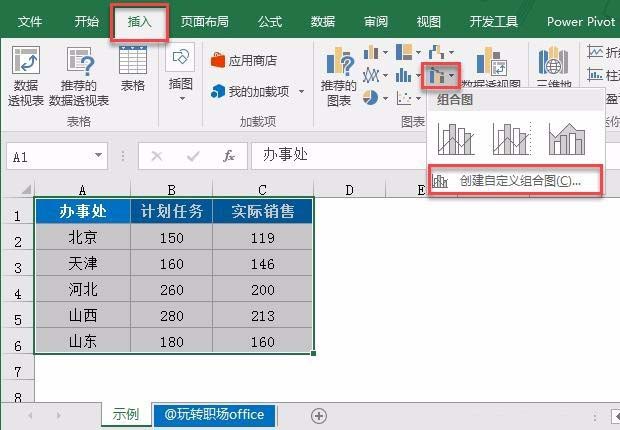
3.将“计划任务”和“实际销售”两个数据系列设置为“聚类柱形图”,勾选“实际销售”系列后面的“副轴”。
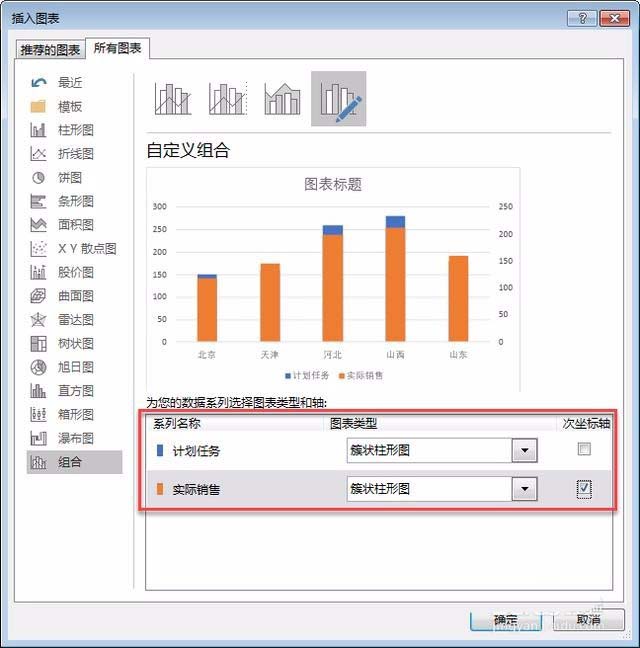
4.完成后,见下图:
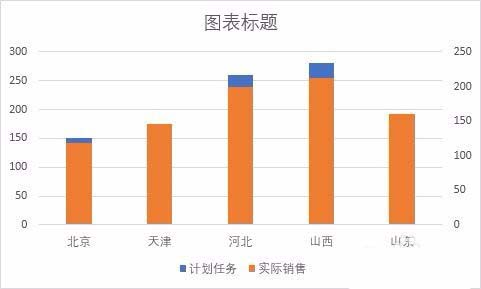
5.双击图表的短轴,并将最大值设置为300。
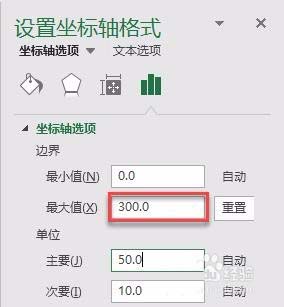
6.单击“计划任务”列,将形状填充设置为“无填充颜色”。
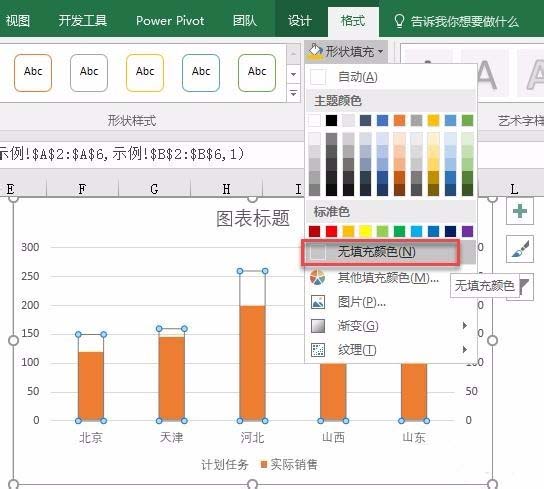
7.同时设置形状轮廓,并将厚度设置为1.5磅。“实际销售额”栏填写的颜色与上一步相同,完成后如下图所示:
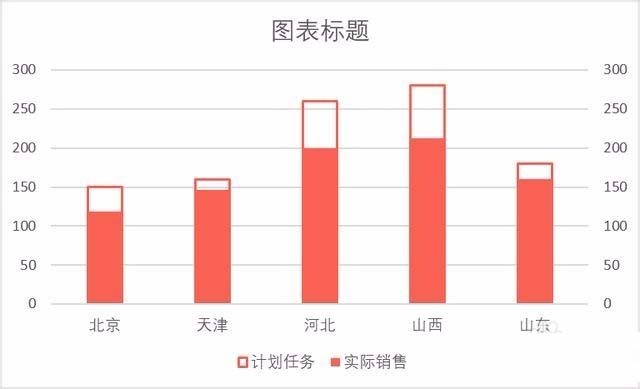
8.添加数据标签。“计划任务”的数据标签设置为“外部数据标签”,“实际销售”的数据标签设置为“内部轴”。删除网格线、主次垂直轴、设置标题等。完成后,见下图:
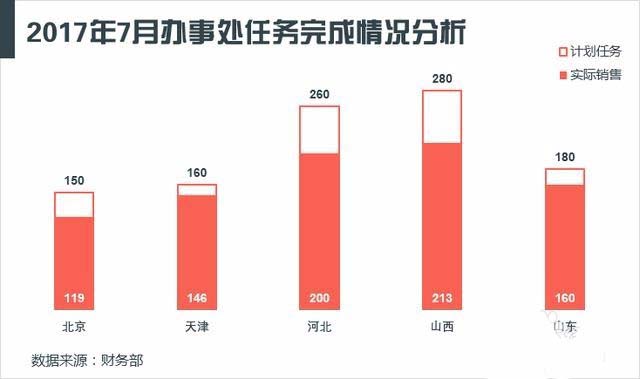
9.这个例子是不完整的。如果出现过度完工,比如北京的完工169,图表会如下:
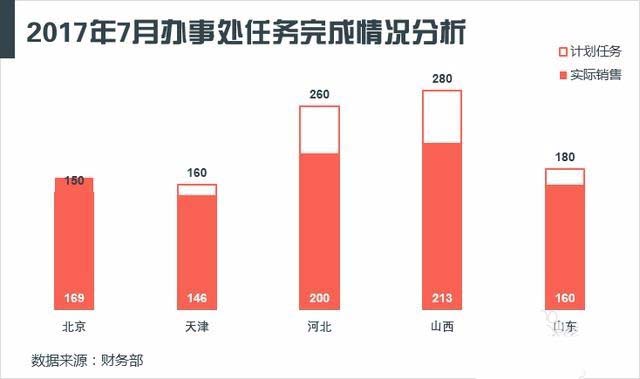
10、我们可以用不同的颜色来区分,比如实际销售时设置为浅色透明:
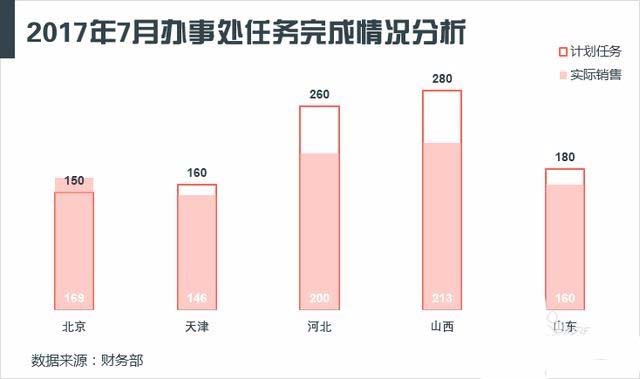
11.增加“实际销售额”系列的列分类间距值:
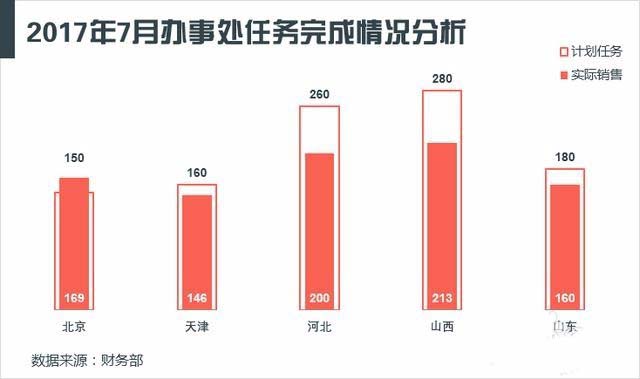
12.或者将“计划销售额”系列设置为二级坐标轴,这样无论实际销售额是大于还是小于计划目标,都可以显示出计划销售额的轮廓。
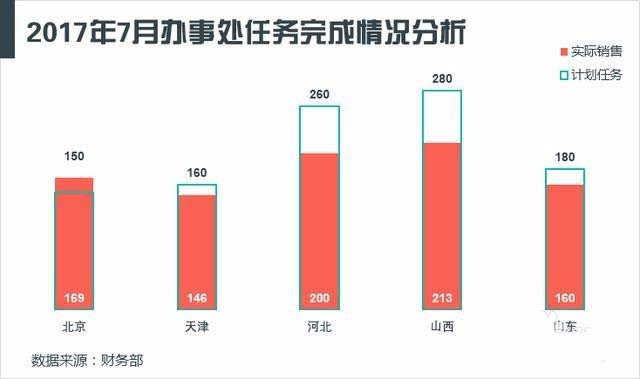
13.最后,如果不需要使两列的宽度不一致,可以直接插入柱形图,不用设置一系列副轴,将“系列重叠”设置为100%。
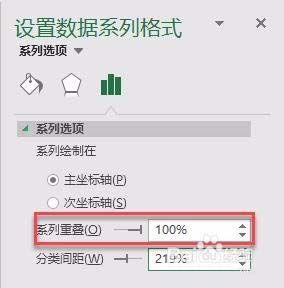
excel表格中温度计图表的制作方法,希望大家喜欢,请继续关注。
相关建议:
如何用excel制作圆形温度计图?
如何在Excel表格中制作温度计图表?
excel如何用图表分析指数变化?